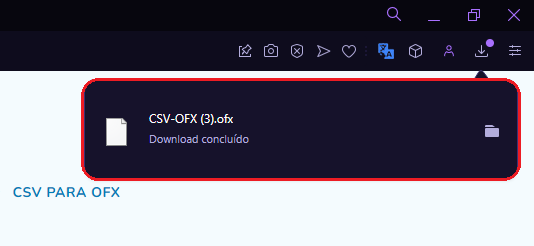Conversão de CSV para OFX
Este tutorial detalha o processo de conversão de extratos bancários no formato CSV para o formato OFX.
Acesse o Menu "Converter"
No menu "CONVERTER", serão apresentadas as opções de conversão suportadas pelo sistema no momento em que você estiver utilizando-o. Clique na opção "CSV para OFX" para iniciar a conversão de extratos bancários que estão em formato CSV. Ao clicar, você será redirecionado para a página de conversão.
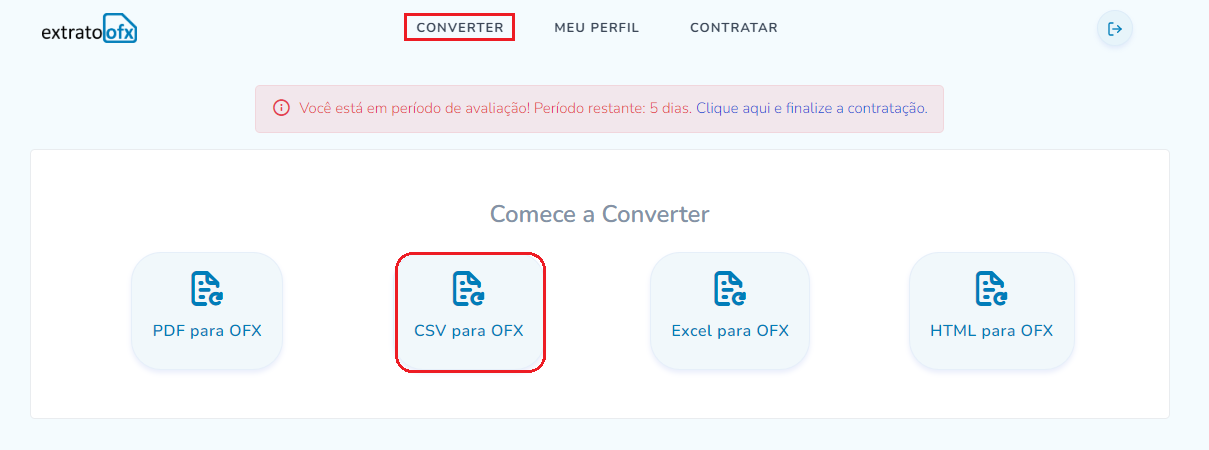
O processo de conversão de CSV para OFX é composto por 4 etapas.
Baixar a planilha modelo
Clique no botão "Baixar a planilha modelo", localizado à direita, e preencha o modelo com os dados do extrato que deseja converter.
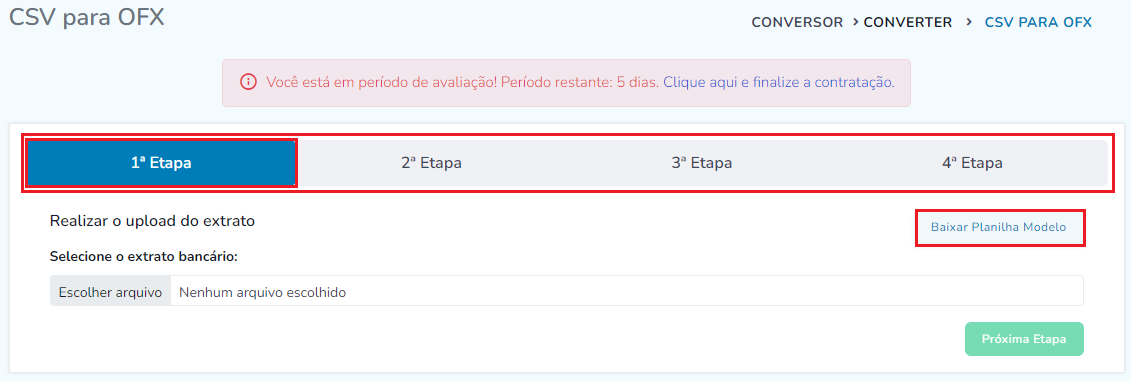
1º Etapa - Realizar o upload do extrato
Clique no botão "Escolher arquivo", localizado à esquerda do campo "Selecione o extrato bancário:", e selecione o arquivo desejado.
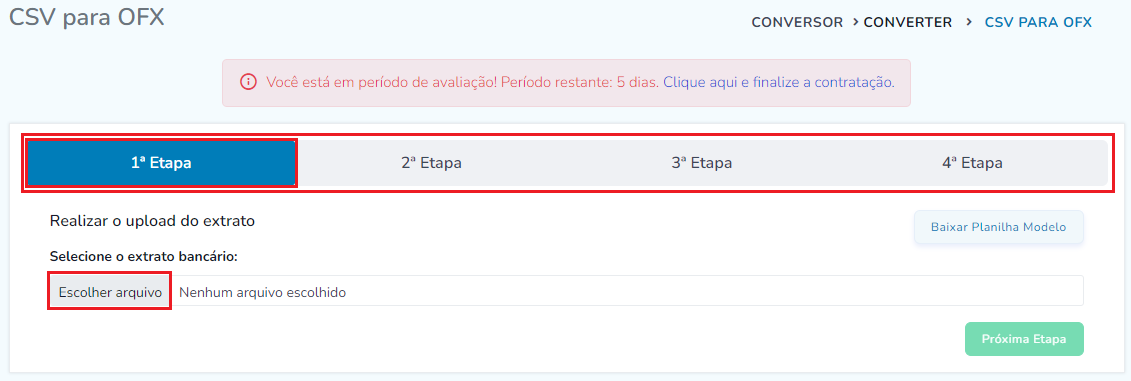
Após escolher o arquivo e selecioná-lo no campo "Selecione o extrato bancário", o botão "Próxima etapa" será habilitado. Clique no botão para prosseguir com a conversão.
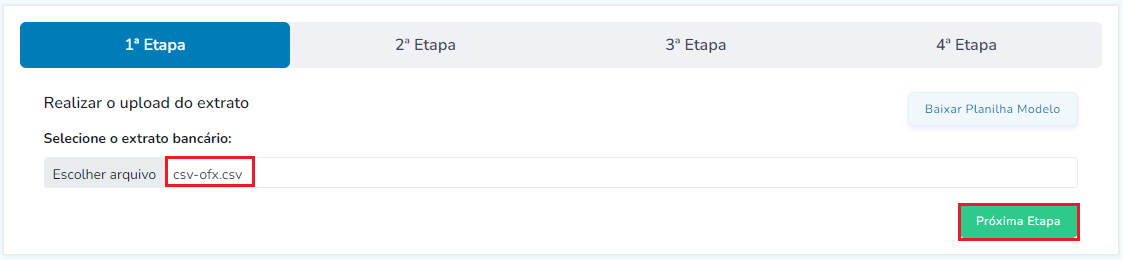
2º Etapa - Informar os Dados Bancários
Na segunda etapa do processo de conversão do seu extrato PDF para OFX, no campo "Selecione o banco", escolha o banco relacionado ao extrato. Em seguida, preencha os campos "Agência" e "Conta" com as respectivas informações.
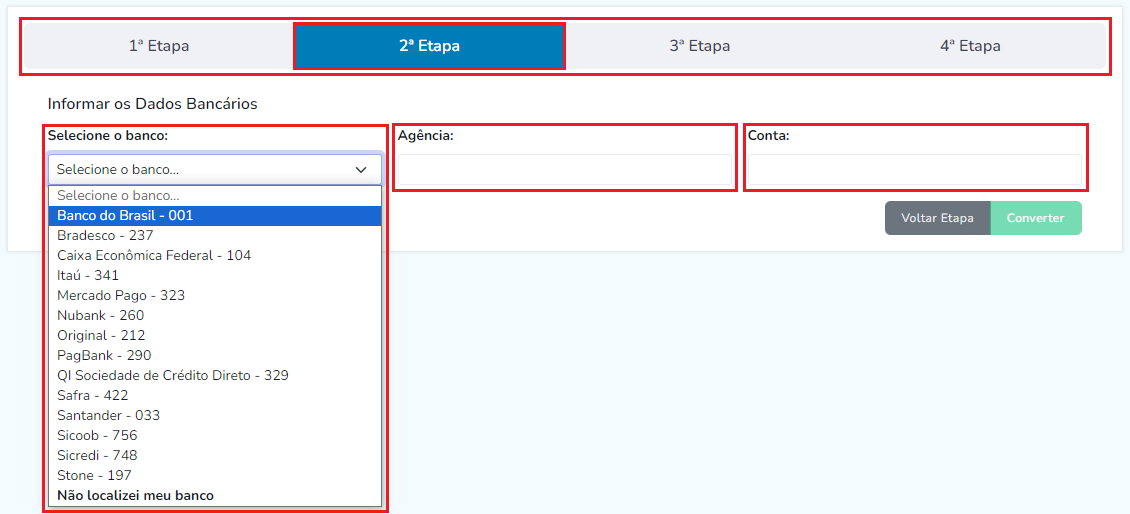
Após isso, clique no botão "Converter" para prosseguir para a conferência dos dados.
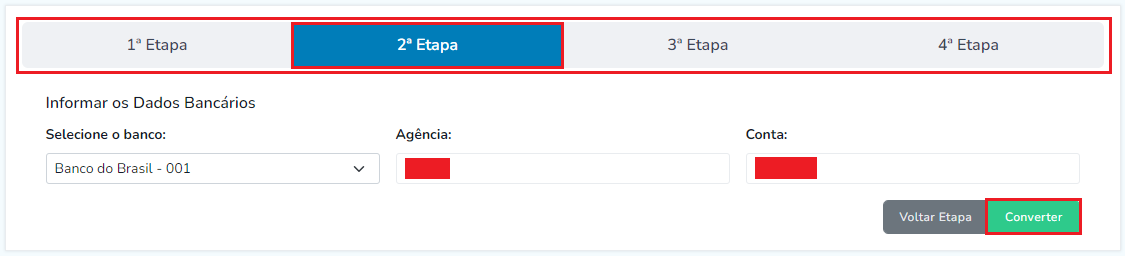
3º Etapa - Conferência dos Lançamentos
Você deve conferir os dados antes de prosseguir com a conversão. Caso encontre algum erro ou lançamento incorreto, esta é a etapa para fazer os devidos ajustes.
Após conferir todos os dados, se estiverem corretos, clique no botão "Converter para OFX" para concluir a conversão.
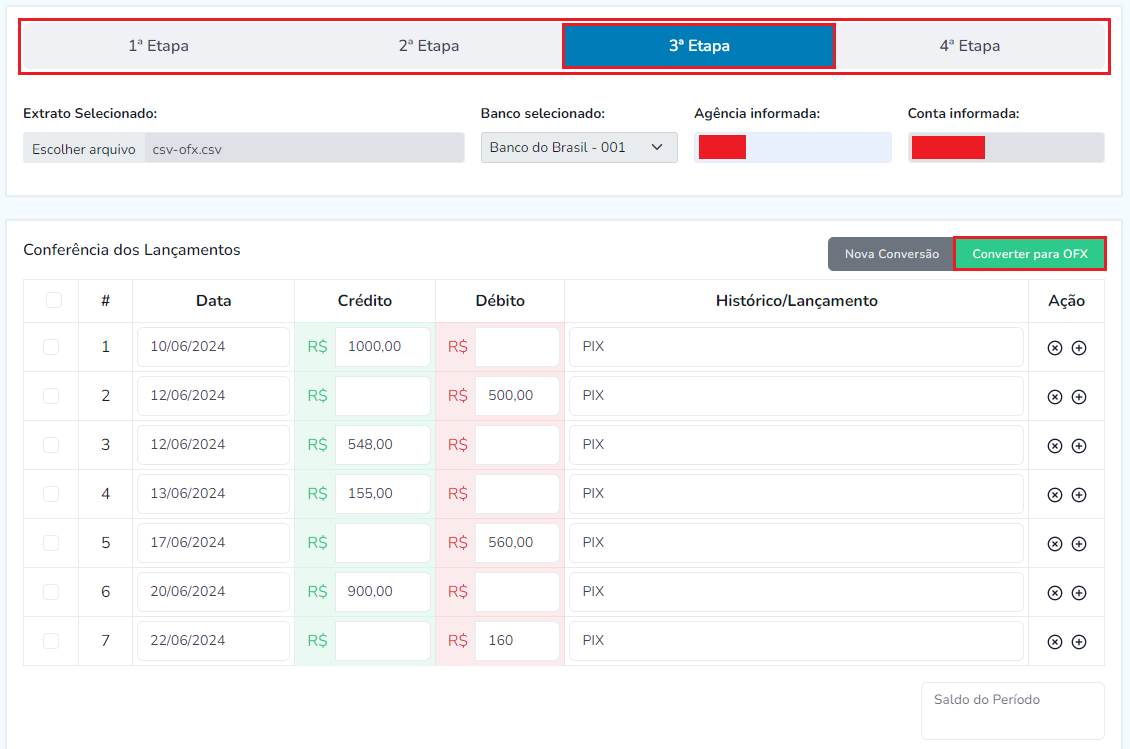
Quando um extrato a ser convertido possuir mais de um mês quanto aos lançamentos, ele pode gerar um arquivo único, contendo todos os lançamentos, ou um arquivo para cada mês de lançamento, contendo os lançamentos respectivos de cada mês, escolha conforme o necessario!.
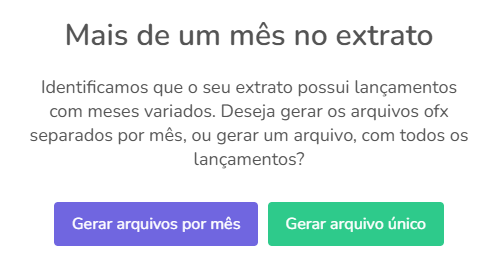
Realize a conferência dos dados do extrato antes de finalizar a conversão. Faça as correções necessárias caso identifique algum erro.
4º Etapa - Baixar o Arquivo Convertido
Após clicar no botão "Converter para OFX", a conversão será realizada. Uma janela com a mensagem de confirmação será exibida.
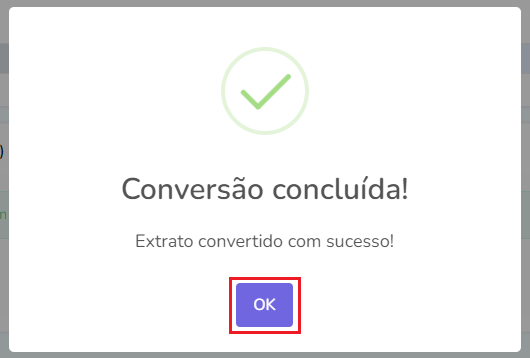
Clique em "OK" para prosseguir.
Para finalizar o processo de conversão, basta clicar no botão indicado pela seta, e o download do arquivo no formato OFX será iniciado automaticamente.
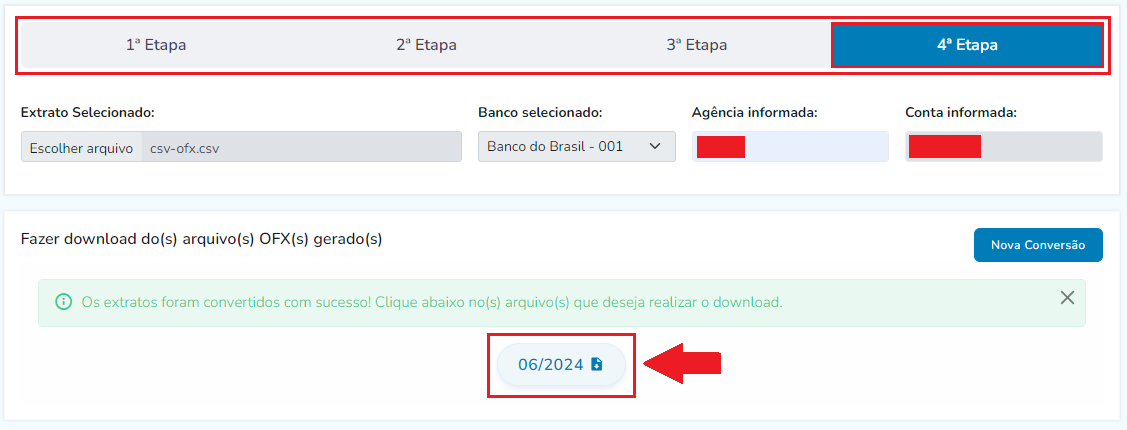
Após finalizar o download do arquivo, sua conversão estará completa.